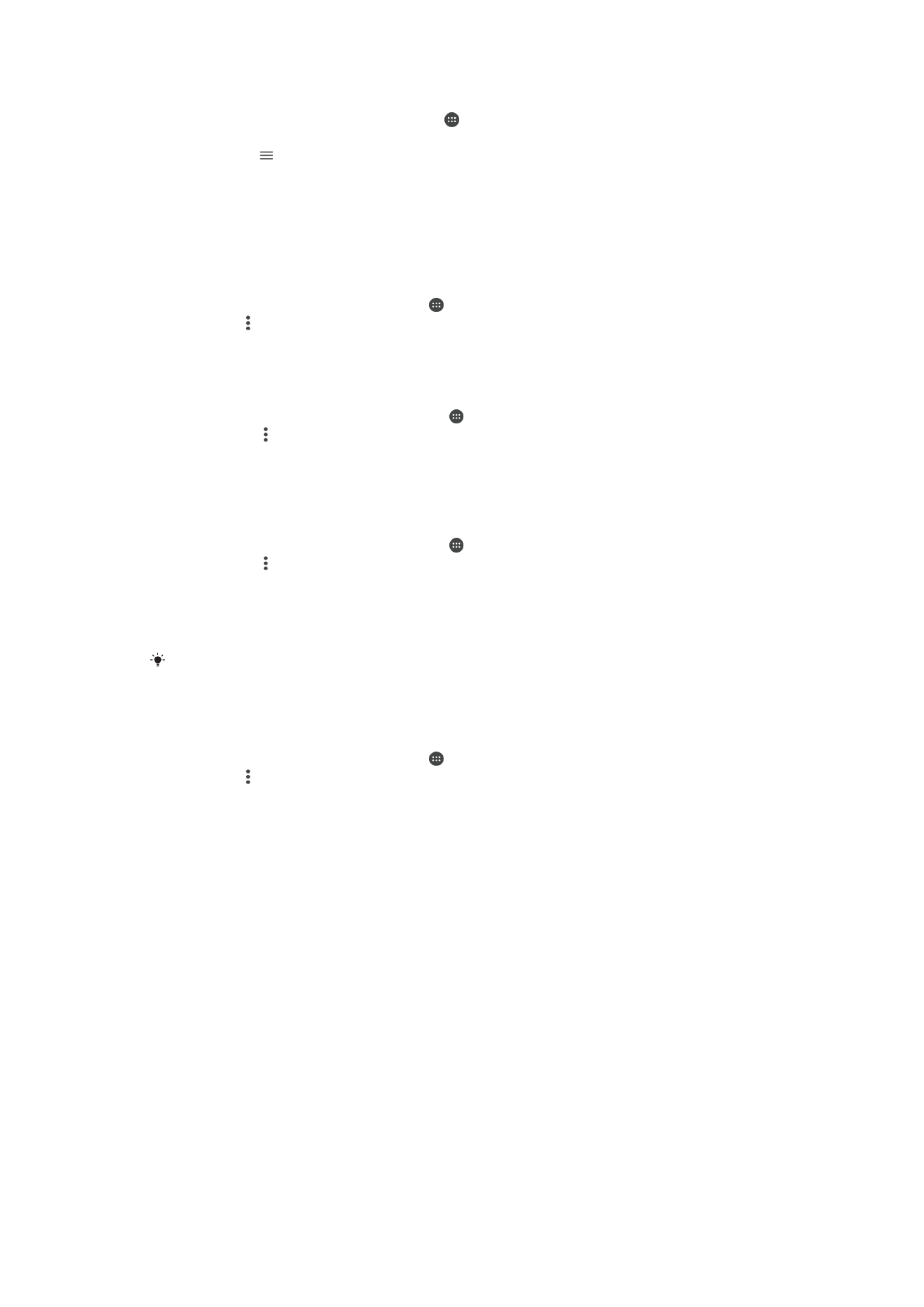
Alarme et réveil
Vous pouvez définir une ou plusieurs alarmes et utiliser n’importe quelle sonnerie
enregistrée sur votre appareil comme signal d’alarme. L’alarme ne sonne pas si votre
appareil est éteint.
Le format horaire affiché pour l’alarme est identique au format sélectionné pour vos
réglages horaires généraux, par exemple, 12 heures ou 24 heures.
131
Il existe une version Internet de cette publication. © Imprimez-la uniquement pour usage privé.
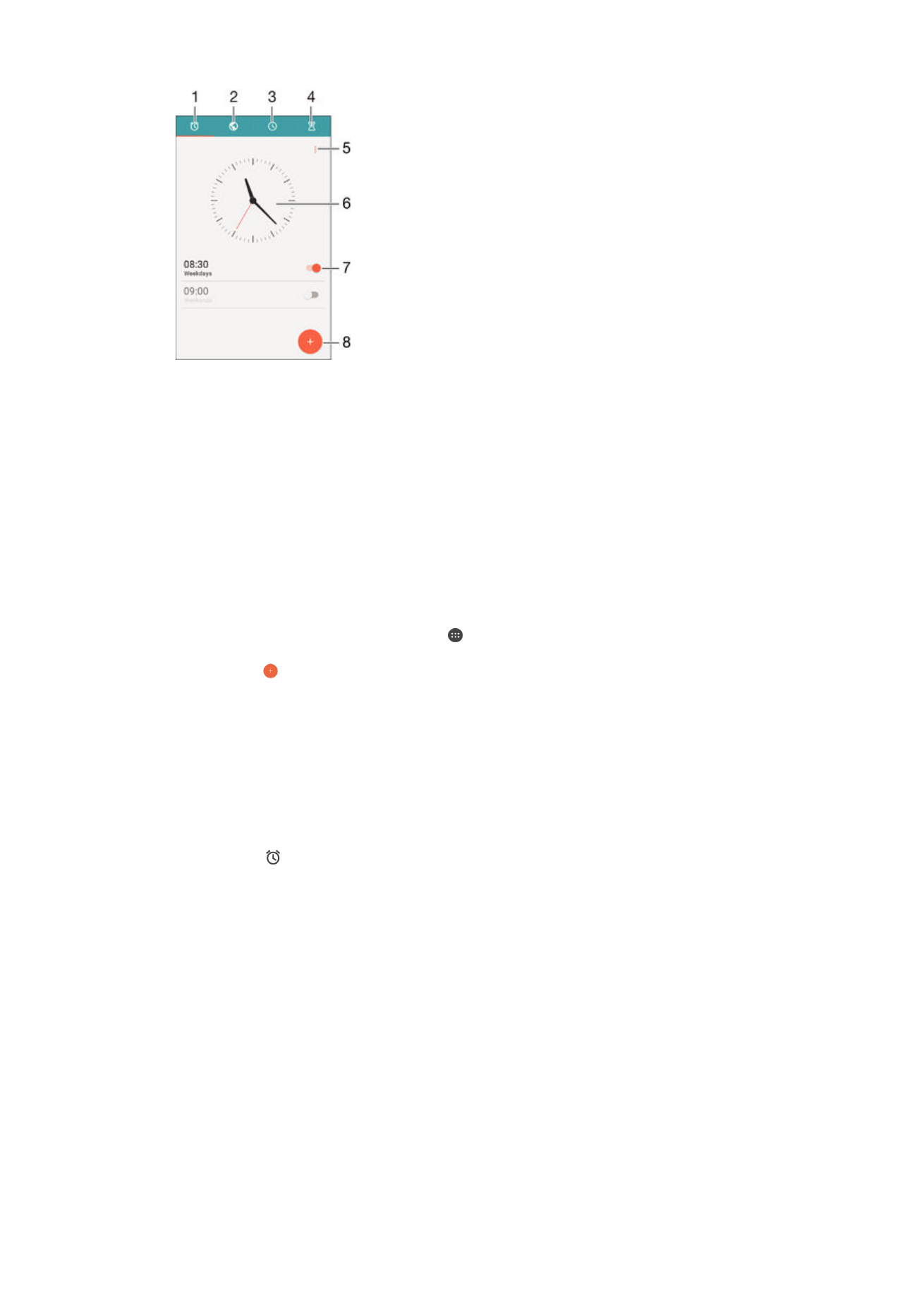
1
Accéder à l’écran d’accueil d’alarme
2
Afficher une horloge du monde et régler les paramètres
3
Accéder à la fonction chronomètre
4
Accéder à la fonction minuteur
5
Voir les options
6
Ouvrir les paramètres de date et heure pour l’horloge
7
Activer ou désactiver une alarme
8
Ajouter une nouvelle alarme
Pour définir une nouvelle alarme
1
Dans votre écran d'accueil, appuyez sur .
2
Recherchez
Alarme et horloge et appuyez dessus.
3
Appuyez sur .
4
Appuyez sur
Heure et sélectionnez la valeur souhaitée.
5
Appuyez sur
OK.
6
Si nécessaire, modifiez d'autres réglages de l'alarme.
7
Appuyez sur
Enregis..
Pour répéter une alarme qui sonne
•
Appuyez sur
Répéter.
Pour désactiver une alarme qui sonne
•
Faites glisser vers la droite.
Pour modifier une alarme existante
1
Lancez l'application Alarme et horloge, puis appuyez sur l'alarme que vous
souhaitez modifier.
2
Apportez les changements souhaités.
3
Appuyez sur
Enregis..
Pour activer ou désactiver une alarme
•
Lancez l'application Alarme et horloge, puis faites glisser le curseur à côté de
l'alarme sur la position marche ou arrêt.
Supprimer une alarme
1
Lancez l'application Alarme et horloge, puis appuyez de façon prolongée sur
l'alarme que vous souhaitez supprimer.
2
Tapez sur
Supprimer l'alarme, puis sur Oui.
132
Il existe une version Internet de cette publication. © Imprimez-la uniquement pour usage privé.
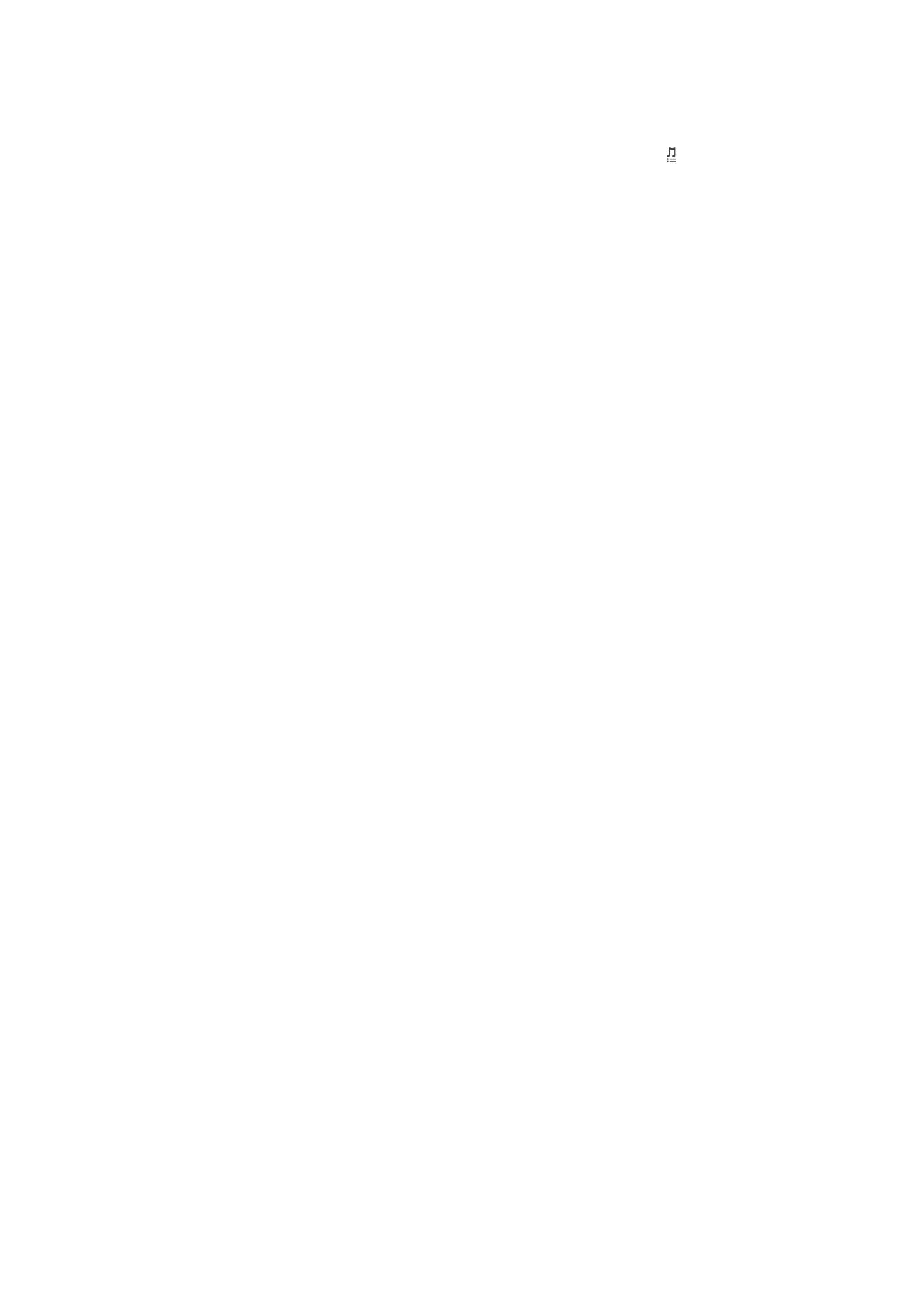
Pour définir la sonnerie d'une alarme
1
Lancez l'application Alarme et horloge, puis appuyez sur l'alarme que vous
souhaitez modifier.
2
Appuyez sur
Son de l'alarme et sélectionnez une option, ou appuyez sur et
choisissez un morceau.
3
Appuyez sur
Terminé, puis sur Enregis..
Pour régler le niveau sonore d'une alarme
1
Lancez l’application Alarme et horloge, puis tapez sur l’alarme que vous souhaitez
modifier.
2
Amenez le curseur du volume situé sous
Volume de l'alarme à la position
souhaitée.
3
Tapez sur
Enregis..
Pour définir une alarme répétitive
1
Lancez l'application Alarme et horloge, puis appuyez sur l'alarme que vous
souhaitez modifier.
2
Appuyez sur
Répéter.
3
Cochez les cases correspondant aux jours de votre choix, puis appuyez sur
OK.
4
Appuyez sur
Enregis..
Pour activer la fonction vibreur pour une alarme
1
Lancez l'application Alarme et horloge, puis appuyez sur l'alarme que vous
souhaitez modifier.
2
Cochez la case
Vibreur.
3
Appuyez sur
Enregis..
Pour définir la fonction des touches latérales
1
Lancez l’application Alarme et horloge, puis sélectionnez l’alarme que vous
souhaitez modifier.
2
Tapez sur
Fonctions touches latérales, puis sélectionnez la fonction souhaitée en
cas d'appui sur les touches latérales pendant que l'alarme retentit.
3
Tapez sur
Enregis..
133
Il existe une version Internet de cette publication. © Imprimez-la uniquement pour usage privé.